iPhone에서 Ghost Touch를 수정하는 방법

iPhone은 멀티 터치 기능을 갖춘 최초의 장치 중 하나였습니다. 이러한 터치스크린은 우리가 휴대폰을 사용하는 방식을 완전히 바꿔놓았지만 결함이 없는 것은 아닙니다. iPhone 화면이 자동으로 어두워지거나 터치 스크린이 오작동하기 시작하면 디스플레이 문제가 자주 발생합니다. iPhone의 고스트 터치는 이러한 종류의 또 다른 알려진 문제입니다.
iPhone의 고스트 터치는 무엇입니까?
이름에서 알 수 있듯이 고스트 터치는 iPhone 화면이 자체적으로 작동하기 시작하는 것입니다. 화면은 그대로 존재하지 않는 터치에 반응하고 귀하의 참여 없이도 응용 프로그램이 작동하기 시작합니다. 고스트 터치는 성가시며 Apple에서 iPhone을 수리해야 할 수도 있습니다. 그러나 신속하게 문제를 해결하기 전에 먼저 iPhone에서 고스트 터치의 원인을 이해해야 합니다.
iPhone에서 Ghost Touch의 원인
- 수리 중 터치 스크린 교체 또는 제거
일반적으로 수리 중에 터치 스크린을 교체하거나 제거한 경우 화면 감도 및 팬텀 터치에 문제가 발생할 수 있습니다.
- 제조 결함
고스트 터치는 때때로 제조 오류의 결과일 수 있습니다. 백 오피스 및 공급망 영향, 산업 자동화, 데이터 분석 및 제조/물류 부서의 기타 영역이 이러한 실패에 대한 책임이 있을 수 있습니다. 프로그래밍 오류는 모든 프로그래밍 처리를 방해할 수도 있습니다. 따라서 프로그램의 잘못된 설치가 비난받을 수 있습니다.
- 하드웨어 문제
고스트 터치는 하드웨어 문제로 인해 발생할 수도 있습니다. iPhone에서 하드웨어 문제를 확인하려면 설정을 실행하고 → 개인 정보 보호 및 보안(iOS16) 또는 개인 정보 보호(iOS 15 이하) → 분석 및 개선 → 분석 데이터를 선택합니다. 오류 로그 목록이 있을 수 있습니다.
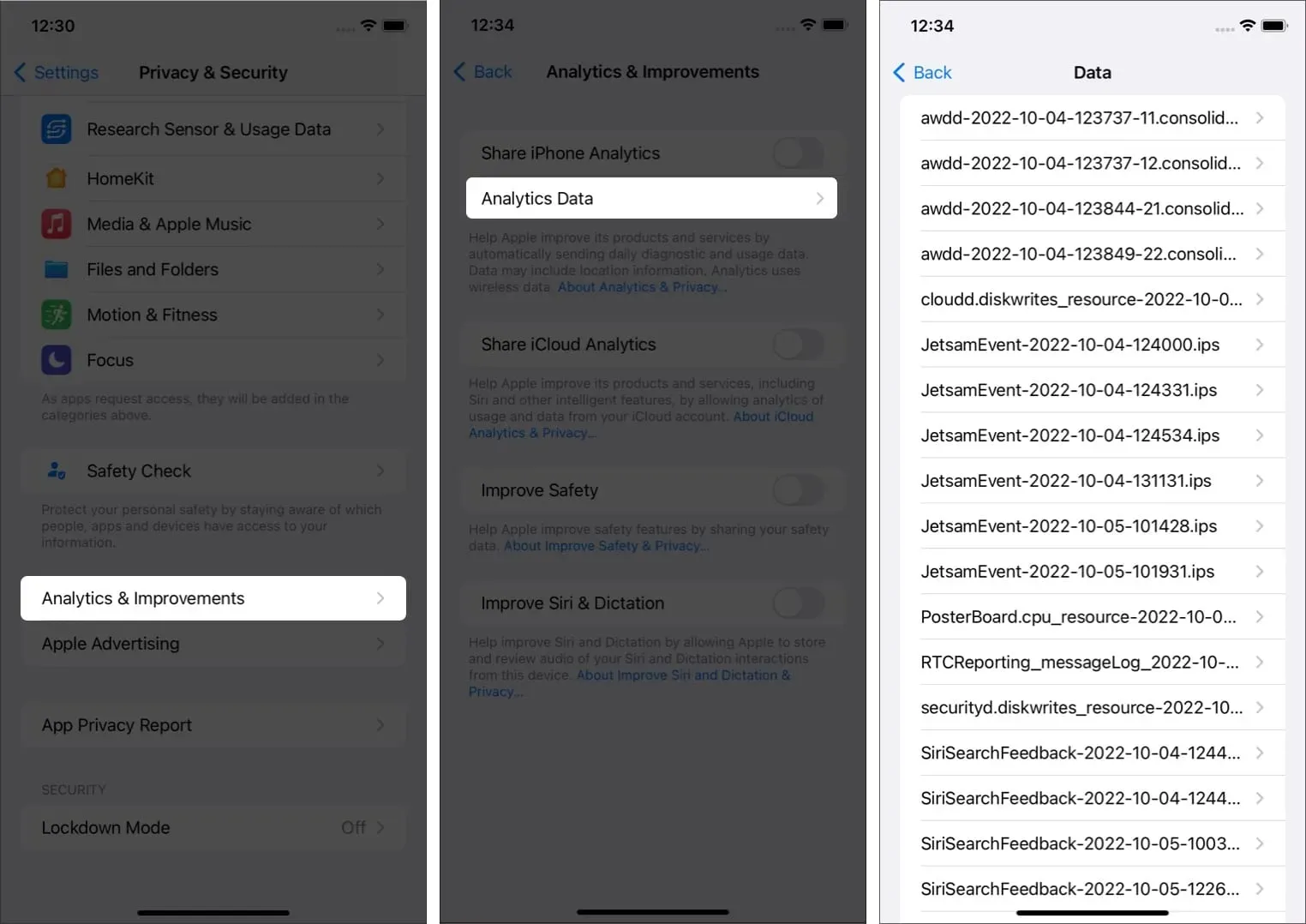
- 소프트웨어 문제
iOS 16 업데이트와 같은 소프트웨어 결함은 고스트 터치의 일반적인 원인입니다. 업데이트에 버그가 있으면 화면의 감도에 영향을 미칠 수 있으며 매우 짜증나는 고스트 터치로 끝날 수 있습니다.
고스트 터치의 영향을 받는 iPhone은 무엇입니까?
2018년 11월 Apple은 일부 iPhone X 모델에 터치스크린 문제가 있음을 인정했습니다. 이것은 오래된 문제이지만 iPhone X 의 일부 iOS 16 사용자는 2022년에도 이 문제를 제기했습니다. Apple은 iPhone의 팬텀 터치 문제를 공개적으로 인정하지 않았지만 조사 및 온라인 불만 사항을 통해 다른 모델도 영향을 받았다는 것이 입증되었습니다. 다음은 이 화면 결함이 있다는 소문이 있는 모델 목록입니다.
- 아이폰 5
- 아이폰 6
- 아이폰 7
- 아이폰 8
- 아이폰xs
- 아이폰XP
- 아이폰 11
- 아이폰 12
- 아이폰 13
메모. iPhone Ghost Touch는 때때로 모든 iPhone에서 발생할 수 있습니다.
iPhone 터치 스크린을 제거하는 방법
다음은 iPhone에서 고스트 터치를 수정하는 10가지 해결 방법입니다. 시작하자!
1. iPhone의 접근성 설정을 확인하세요.
손쉬운 사용 설정은 iPhone을 터치하는 방식에 영향을 미칠 수 있습니다. 실수로 터치 조절, 보조 터치, 보조 터치 또는 휴대폰 뒷면의 탭을 인식하는 기능을 활성화했을 수 있습니다. 이러한 옵션을 설정하려면:
- 설정 → 접근성 → 터치스크린으로 이동하세요.
- 이제 이 네 가지 옵션을 원하는 대로 켜거나 끕니다: 보조 터치, 터치 픽스처, 반전 터치 또는 햅틱 터치.
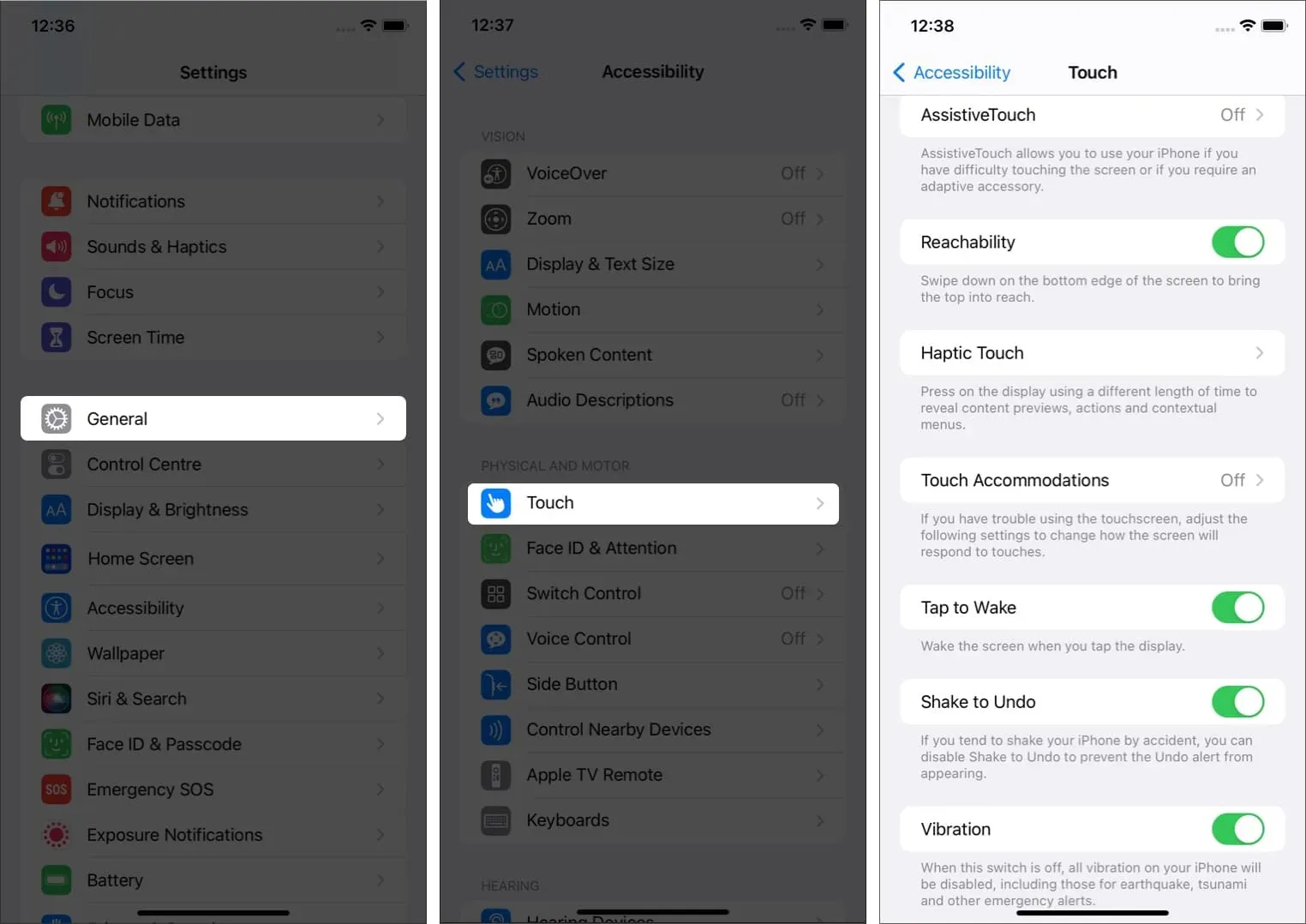
2. 아이폰 재시동
iPhone 화면 결함 문제가 있는 경우 언제든지 스마트폰을 다시 시작해 볼 수 있습니다. 다시 시작하면 항상 장치가 새로 고쳐지므로 앱으로 인해 발생할 수 있는 고스트 화면 문제도 해결됩니다. 자세한 가이드에 제공된 지침에 따라 iPhone을 재설정하십시오.
3. 타사 액세서리 사용 중지
일부 타사 충전 케이블, 헤드폰 잭 어댑터, 배터리 충전 케이스 및 기타 액세서리로 인해 화면이 이상하게 움직일 수 있습니다. 물리적 주변 장치가 연결되었을 때만 고스트 터치가 발생하는 경우 액세서리가 원인일 가능성이 큽니다. 따라서 Apple 인증 액세서리를 사용하여 문제가 해결되는지 확인하는 것이 좋습니다.
4. 화면 지우기
이것이 단지 어리석은 단계라고 생각할 수도 있지만 얼마나 효과적일 수 있는지 전혀 모릅니다. iPhone에서 화면 청소를 시작하려면 모든 외부 주변 장치가 비활성화되어 있는지 확인하십시오. 이제 부드러운 천으로 화면을 닦으십시오. 보푸라기 없는 물티슈와 화면 청소용 스프레이를 사용하는 것이 좋습니다.
5. iOS를 최신 버전으로 업데이트합니다.
이전 버전의 iOS를 사용하는 경우 iPhone에서 호환성 문제가 발생할 수 있습니다. 기존 iOS에는 iPhone에서 팬텀 터치 문제를 일으킬 수 있는 몇 가지 버그가 있을 수 있습니다. iPhone 화면 충돌을 수정하려면 자세한 가이드에 제공된 단계에 따라 iOS를 최신 버전으로 업데이트할 수 있습니다.
6. App Store에서 앱 업데이트
오래된 앱으로 인해 iPhone 고스트 터치 문제가 발생할 수 있습니다. 오래된 앱은 Apple Store에서 업데이트하여 수정하는 것이 좋습니다. 자동 업데이트가 활성화되지 않은 경우 업데이트를 기다리는 여러 응용 프로그램이 있을 수 있습니다. iPhone 또는 iPad에서 앱을 업데이트하는 방법에 대한 자세한 내용은 다음 문서를 참조하십시오.
7. iPhone의 보호 필름을 제거하거나 교체합니다.
화면 보호 필름은 iPhone 화면이 손상되지 않도록 보호하는 데 사용되는 매우 얇은 유리 또는 플라스틱 시트입니다. 종종 유용하지만 때때로 터치 스크린을 방해할 수 있습니다. 휴대폰에서 보호 필름을 제거할 때 iPhone 화면이 긁히지 않도록 주의하세요.
8. iPhone 재설정
고스트 터치 문제가 최근에 조정한 설정과 관련이 있다고 생각되면 언제든지 iPhone의 기본 설정으로 되돌릴 수 있습니다. 기본 설정을 복원하려면 다음 단계를 따라야 합니다.
- “설정”→ “일반”을 실행합니다.
- iPhone 전송 또는 재설정 → 재설정 → 모든 설정 재설정으로 이동하십시오.
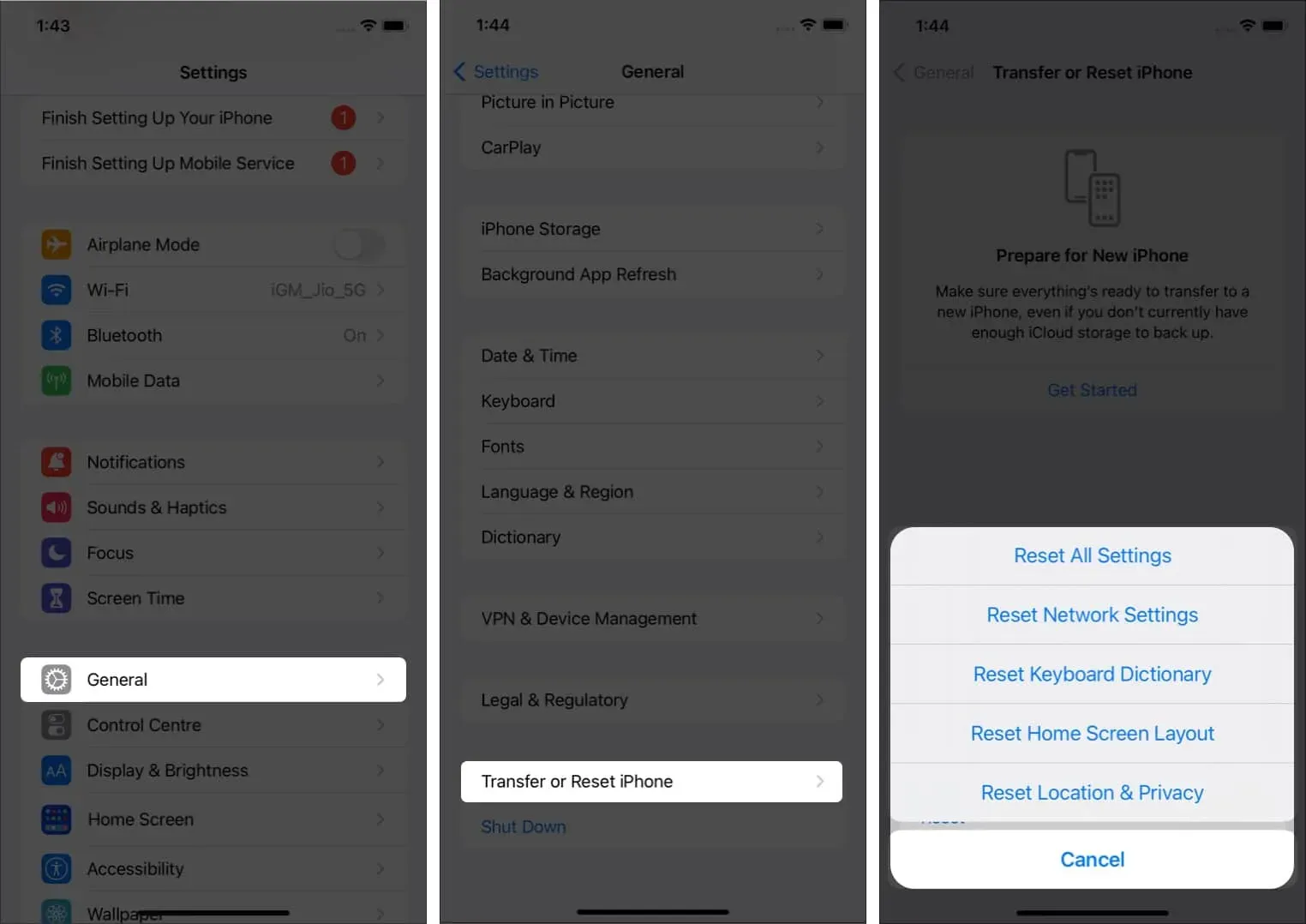
9. 공장초기화
iPhone에서 여전히 팬텀 터치 오류가 발생하는 경우 최후의 수단입니다. iPhone 화면 결함 문제를 해결하기 위해 스마트폰을 초기화할 수 있습니다. 이 단계는 기기 데이터를 삭제하므로 진행하기 전에 iPhone을 백업하는 것이 좋습니다. 자세한 지침은 iPhone 및 iPad를 초기화하는 방법에 대한 가이드를 참조하십시오.
10. Apple 지원팀에 문의
글쎄, 위의 조치 중 어느 것도 효과가 없다면 항상 Apple 지원이 있습니다. iPhone 모델 및 보증에 따라 무료 화면 교체를 받을 수 있습니다. 도움이 필요하면 Apple 지원에 직접 문의하거나 가까운 Apple Store 또는 Apple 공인 서비스 제공업체를 방문하십시오.
메모. 2019년 11월에서 2020년 5월 사이에 제조된 iPhone X 또는 iPhone 11을 사용하는 경우 Apple에서 iPhone 화면을 무료로 교체해 드립니다.
완성…
장치에 다른 문제가 발생하면 의견 섹션에 알려주십시오. 나는 가능한 한 빨리 대답하려고 노력할 것입니다. 다른 글도 꼭 읽어보세요. 다음은 귀하가 관심을 가질 수 있는 몇 가지 주제의 목록입니다.
답글 남기기